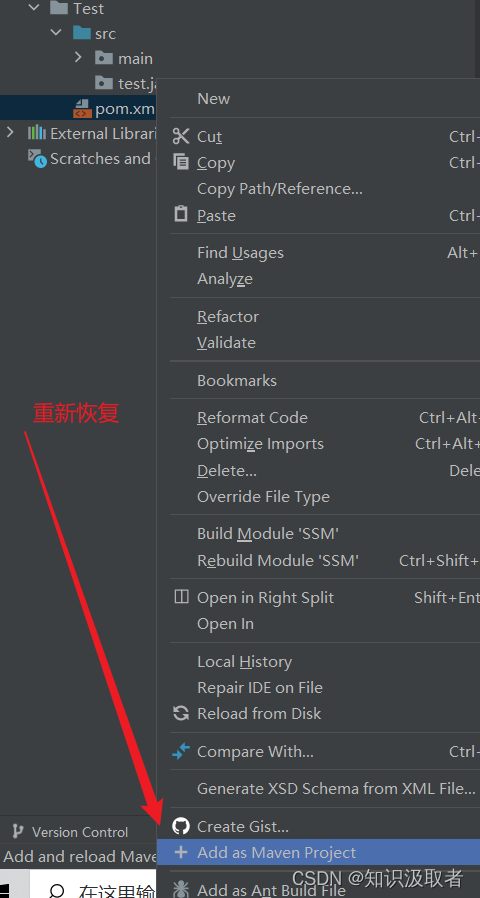文章目录
模块操作
前言
模块是一个小项目,一个大的项目一般是由多个模块组成的。本文主要讲解19~21版IDEA的模块导入和删除操作,还有2022版IDEA中模块的删除。相信大家肯定遇到过模块没删干净,然后重新建一个同名模块出现模块已存在的提示吧( •̀ ω •́ )✧,如果你不知道如何解决,就请认真看完这篇文章,包你一看就会,一用就废🤣
推荐阅读:2022版IDEA使用教程
模块导入
- 方法1:关联模块。注意关联时一定是点击黑点!否则出错了别怪我😆
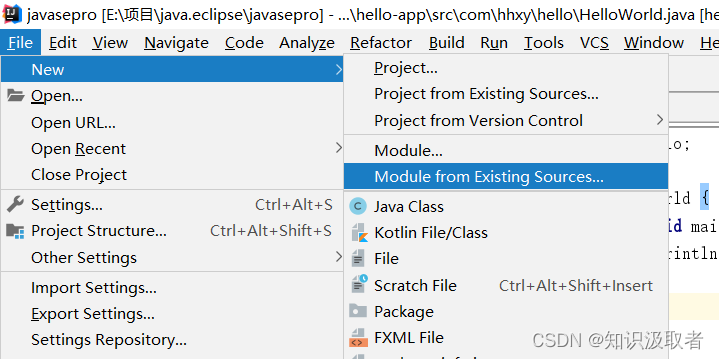
关联模块,在删除原来的模块时,idear中的模块也会消失;而删除idear中的模块却不会影响到原来的模块,它仍然在原来的位置(这个很类似于浅拷贝)
- 方法2:万能CV大法
新建一个模块,然后直接将需要导入的模块(src下的代码)复制到新建的模块中
模块删除
方法1:暴力删除法。直接到文件夹中删除(简单粗暴)
同时也需要将moudules.xml模块配置文件中将相应文件的配置文件删除,如下图所示:
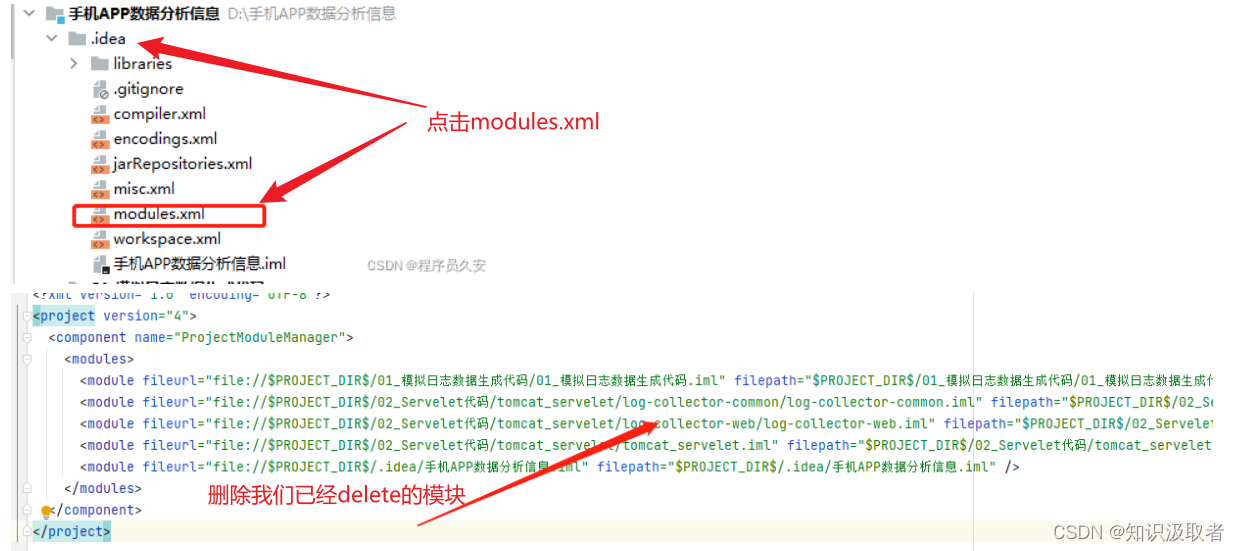
方法2:菜单删除法。使用Idea提供的菜单进行模块删除
Stept1:delete删除(remove只是视觉上的移除,文件夹中目录仍存在删除的模块。delete操作后,不光是视觉上的删除,文件夹中相应的模块也会被删除)
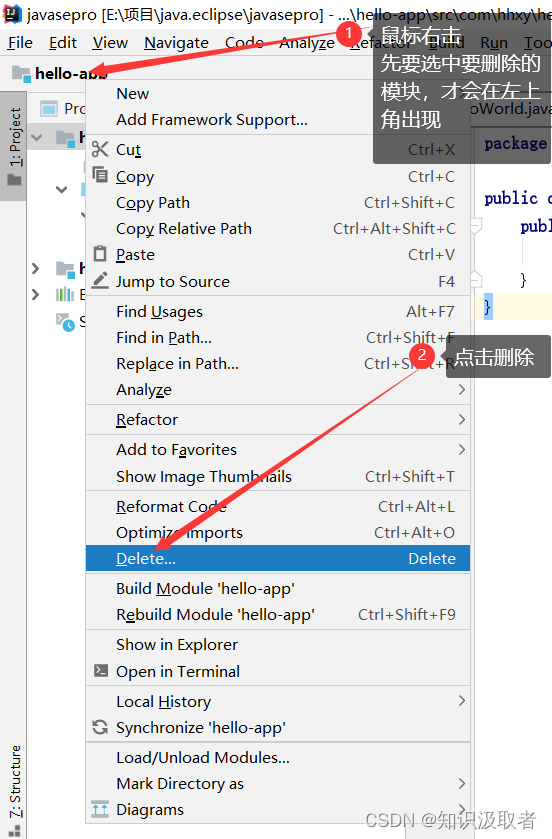
你以为这就完了?
Stept2:还需要到moudules.xml模块配置文件中将相应文件的配置文件删除
两步操作后再新建一个同名的模块,你以为就不会报错了?那你就太天真了
Step3:还需要重启一下IDEA
个人对Idear模块化删除操作的看法:在我看来,虽然Idear的设计师将模块的删除搞的这么麻烦,其主要原因还是保障项目的安全,假如一个大型项目,有几个模块被误删了,那么造成的损失将是巨大的。虽然后面的菜单删除很安全,但是我还是喜欢第一种简单粗暴的方法,无脑真香😆
附赠:2022版IDEA模块的删除
- Step1:remove module
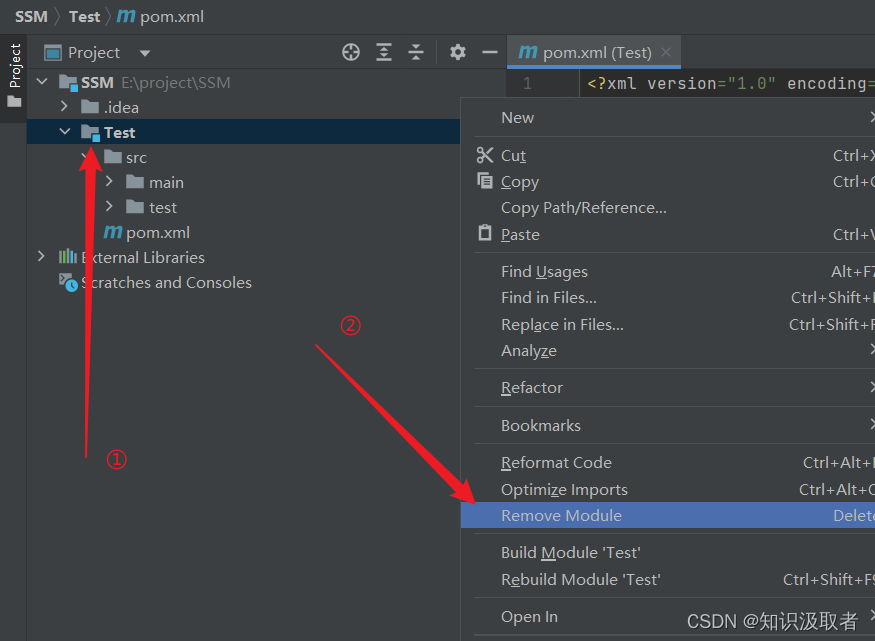
- Step2:delete
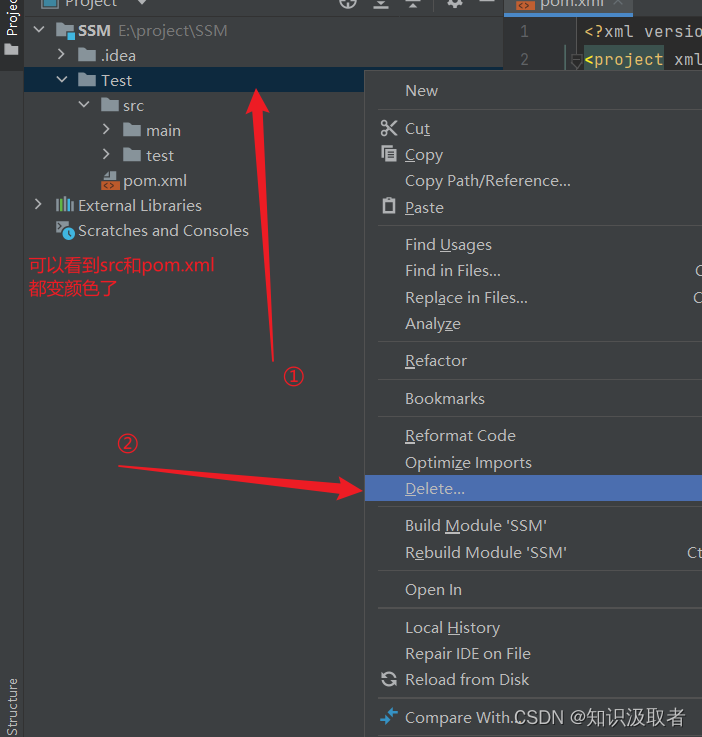
这样就可以重新新建一个Test模块了,无需重启IDEA哦,明显可以看到2022版IDEA中优化了对模块的删除操作
假如我们执行了remove操作,还想要重新恢复模块可以执行下面的操作:
- Step1:恢复src
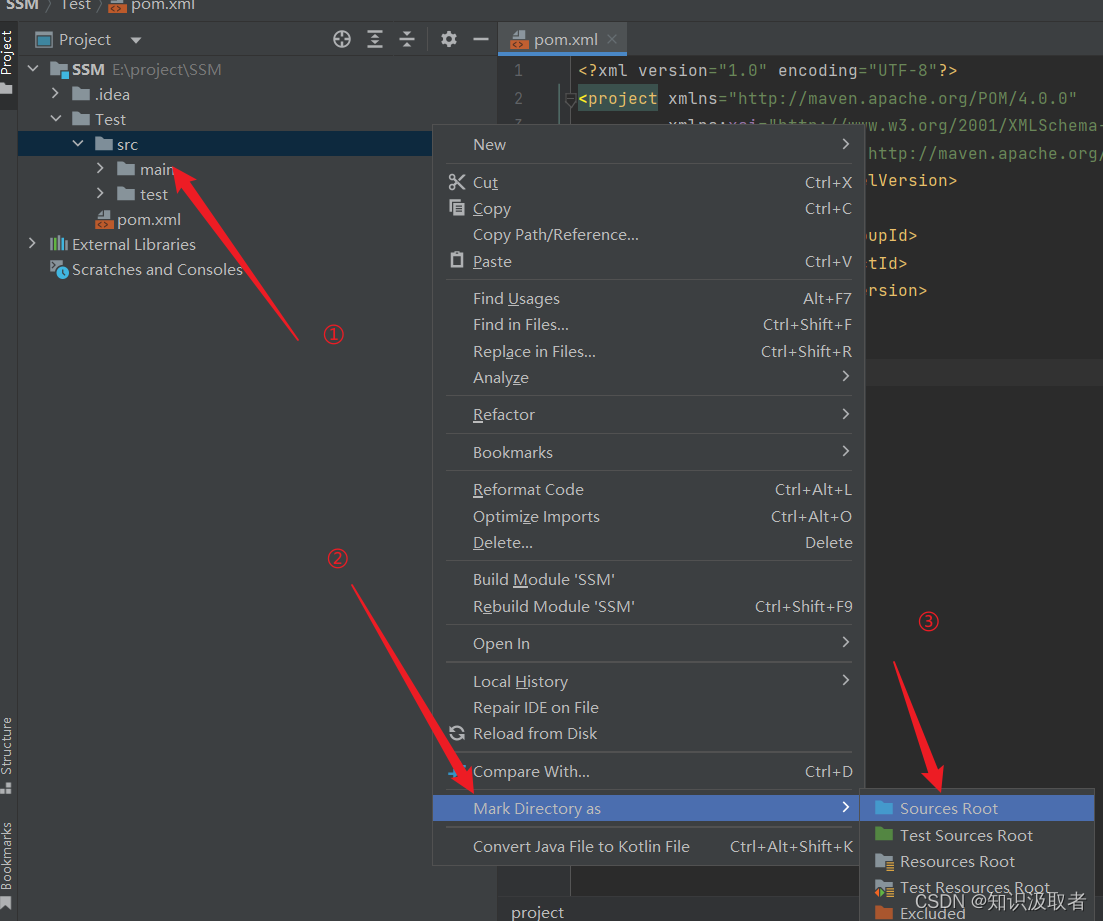
- Step2:恢复pom.xml